Ilmainen työkalu auttaa sinua asentamaan Windows 11:n ilman TPM:ää, ohittaen laitteistovaatimukset
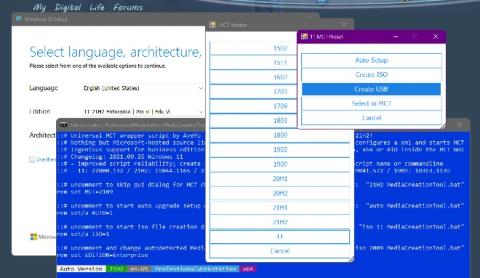
Tämän työkalun avulla voit helposti asentaa Windows 11:n vanhoihin tietokonemalleihin.
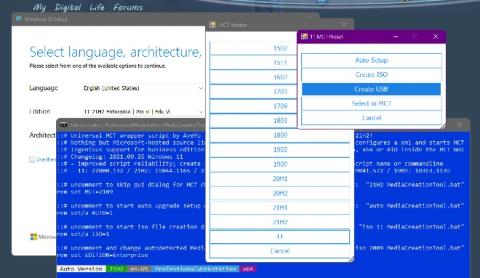
Windows 11: llä on melko tiukat suojausvaatimukset sekä vähimmäislaitteisto. Microsoftin uuden käyttöjärjestelmän asentaminen edellyttää, että tietokoneessasi on TPM 2.0 , Secure Boot ja Microsoftin virallinen tuki. Ohjelmistojätti sanoo, että nämä ovat välttämättömiä, koska turvallisuus on ensiarvoisen tärkeää Windows 11:ssä.
Äskettäin GitHub-kehittäjä nimeltä AveYo loi työkalun, jonka avulla voit asentaa Windows 11:n kiinnittämättä huomiota laitteiston vähimmäisvaatimuksiin ja TPM:ään. Itse asiassa Universal MediaCreation on työkalu, jonka AveYo loi kauan sitten. Äskettäin hän kuitenkin lisäsi komentosarjan, joka auttaa sitä tukemaan Windows 11:tä ja ohittamaan uuden käyttöjärjestelmän laitteistovaatimukset.
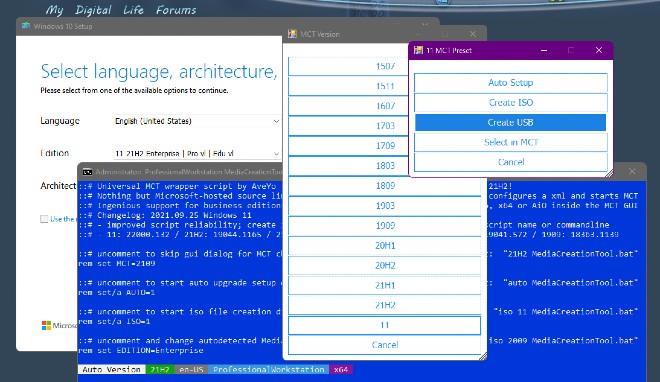
AveYon päivityksen mukaan Universal MediaCreationin uusi versio voi:
Kun Universal MediaCreationiin lisätty uusi komentosarja suoritetaan, se luo rekisteriavaimeen "HKEY_LOCAL_MACHINE\SYSTEM\Setup\MoSetup " arvon "AllowUpgradesWithUnsupportedTPMOrCPU" ja asettaa sen arvoksi 1 tai tosi. Komentosarja poistaa myös evaliserres.dll-tiedoston.
BleepingComputerin testit osoittavat, että komentosarjan suorittaminen auttaa ei-tuettua tietokonepäivitystä rakentamaan 22463 Dev -kanavan versiosta 22449. Aiemmin tätä tietokonetta hylättiin päivitettäväksi, koska se ei täyttänyt laitteistovaatimusten vähimmäisvaatimuksia.
Tällä hetkellä AveYo tarjoaa Universal MediaCreation -työkalun ilmaiseksi GitHubissa.
Ennen kuin lataat ja käytät Universal MediaCreationia, sinun on huomattava, että tämä on kolmannen osapuolen työkalu. Käytät sitä täysin omalla vastuullasi. Varmuuden vuoksi sinun tulee testata sitä ensin virtuaalikoneessa.
Onnea!
Kioskitila Windows 10:ssä on tila, jolla voit käyttää vain yhtä sovellusta tai käyttää vain yhtä verkkosivustoa vierailevien käyttäjien kanssa.
Tämä opas näyttää, kuinka voit muuttaa tai palauttaa Camera Roll -kansion oletussijaintia Windows 10:ssä.
Hosts-tiedoston muokkaaminen voi aiheuttaa sen, että et voi käyttää Internetiä, jos tiedostoa ei ole muokattu oikein. Seuraava artikkeli opastaa sinua muokkaamaan isäntätiedostoa Windows 10:ssä.
Valokuvien koon ja kapasiteetin pienentäminen helpottaa niiden jakamista tai lähettämistä kenelle tahansa. Erityisesti Windows 10:ssä voit muuttaa kuvien kokoa erässä muutamalla yksinkertaisella vaiheella.
Jos sinun ei tarvitse näyttää äskettäin vierailtuja kohteita ja paikkoja turvallisuus- tai yksityisyyssyistä, voit helposti sammuttaa sen.
Microsoft on juuri julkaissut Windows 10 Anniversary Update -päivityksen, joka sisältää monia parannuksia ja uusia ominaisuuksia. Tässä uudessa päivityksessä näet paljon muutoksia. Windows Ink -kynän tuesta Microsoft Edge -selainlaajennuksen tukeen, Start Menu ja Cortana ovat myös parantuneet merkittävästi.
Yksi paikka monien toimintojen ohjaamiseen suoraan ilmaisinalueella.
Windows 10:ssä voit ladata ja asentaa ryhmäkäytäntömalleja hallitaksesi Microsoft Edge -asetuksia, ja tämä opas näyttää prosessin.
Dark Mode on tumman taustan käyttöliittymä Windows 10:ssä, joka auttaa tietokonetta säästämään akun virtaa ja vähentämään vaikutusta käyttäjän silmiin.
Tehtäväpalkissa on rajoitetusti tilaa, ja jos työskentelet säännöllisesti useiden sovellusten kanssa, tila saattaa loppua nopeasti, jotta voit kiinnittää lisää suosikkisovelluksiasi.









